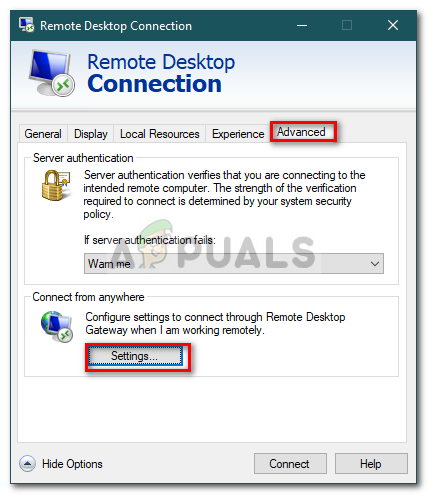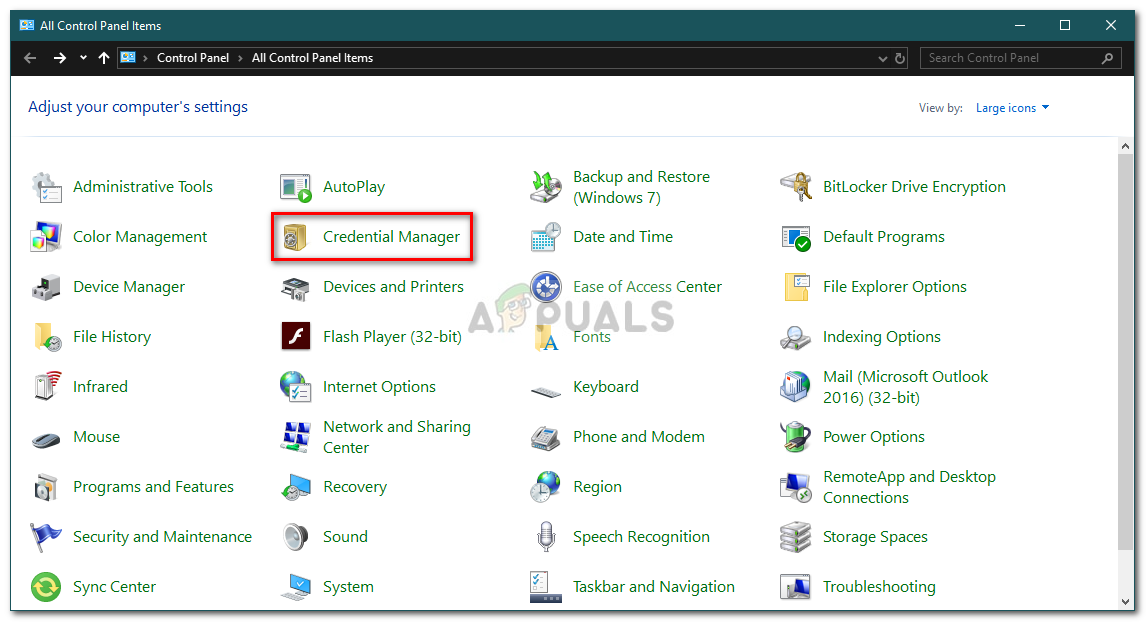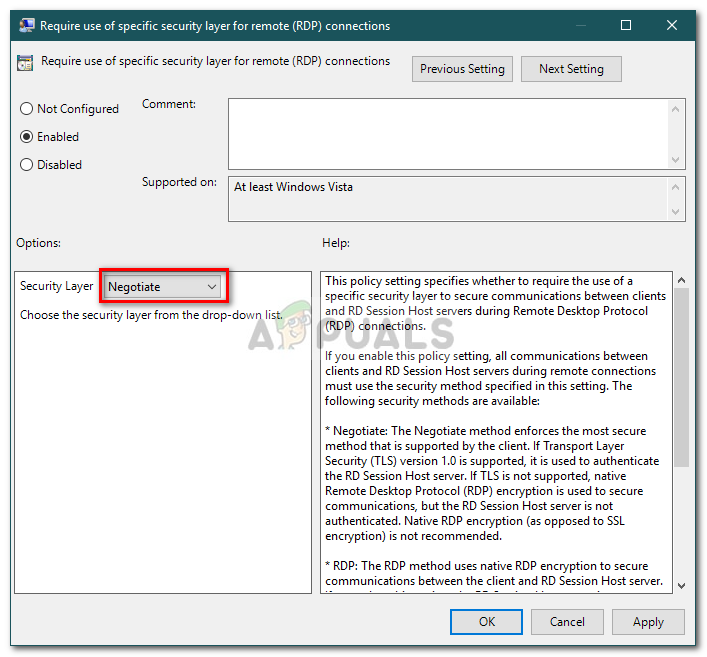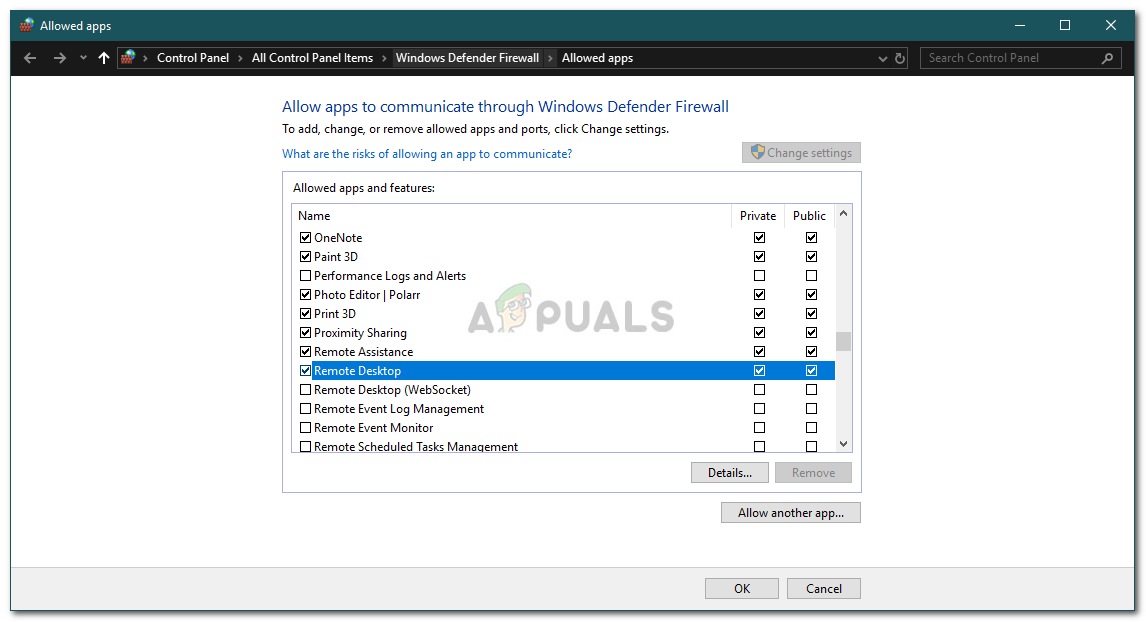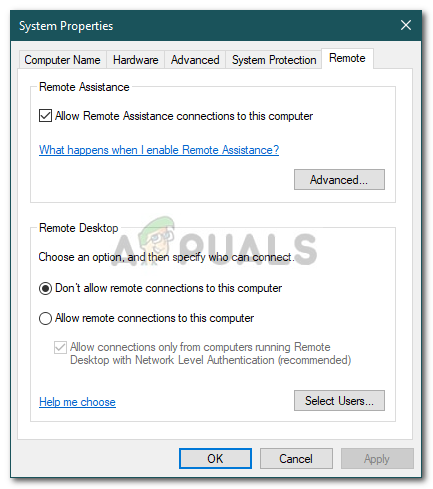Kui kaugtöölaua ühenduse probleemide loetelu jätkub, on kasutajad teatanud, et kaugarvutiga ühenduse loomisel on neil probleem. „ See arvuti ei saa kaugarvutiga ühendust luua ’Tõrge ilmneb sageli pärast Windowsi värskendust, mis muudab ühenduse mandaate. Aruannete kohaselt kuvatakse neile alati järgmine tõrketeade, kui kasutajad üritavad hosti ja sihtsüsteemi vahel luua kaugühendust.

Seda arvutit ei saa kaugarvutiga ühendada
Nagu enamikku maaelu arengukava probleemidest, on ka seda üsna lihtne lahendada. Võite probleemist mööda hiilida, rakendades allpool toodud lahendusi.
Mis põhjustab tõrke „See arvuti ei saa kaugarvutiga ühendust luua” Windows 10-s?
Pärast mitme kasutajaaruande läbimist tuleneb viga sageli järgmistest teguritest -
- Windowsi uuendus: Paljud kasutajad on teatanud, et probleem ilmnes pärast Windows 10 versiooniuuendamist või Windows 10 värskenduse installimist. See juhtub siis, kui Windowsi värskendus ajab teie konfiguratsiooni sassi.
- Salvestatud mandaadid: Mõnel juhul võib probleem ilmneda ka siis, kui teie RDP-rakendus on salvestanud teie mandaadid, mis hiljem on kadunud või valesti konfigureeritud.
Enne lahenduste leidmist, mis aitavad teil probleemi isoleerida, veenduge, et olete ühe süsteemi taaskäivitanud. Probleem võib lihtsalt taaskäivitada, seega tasub proovida. Kui see püsib, proovige allpool toodud lahendusi.
Lahendus 1. Kustutage salvestatud mandaadid
Enamiku kasutajate jaoks lahenes probleem pärast salvestatud mandaatide kustutamist. Viga ilmneb sageli siis, kui teie salvestatud mandaadid on valesti konfigureeritud või kaotatud Windowsi värskenduse või muude viiside tõttu. Seetõttu peate probleemi lahendamiseks mandaadid kustutama. Kuidas seda teha:
- Avage Kaugtöölaua Connectio n rakendus.
- Kliki ' Kuva valikud Ja seejärel navigeerige jaotisesse Täpsem vaheleht.
- Jaotises „ Ühendage kõikjalt Klõpsake nuppu Seaded .
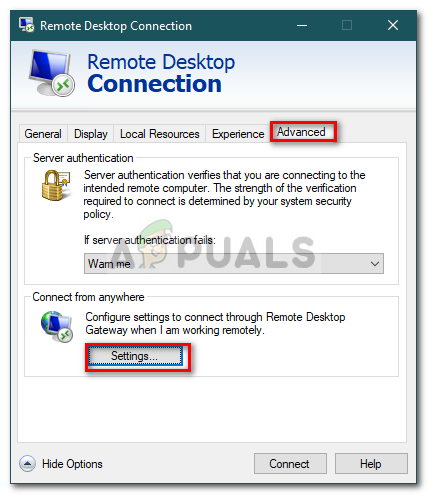
Kaugtöölaua ühenduse seaded
- Seejärel klõpsake nuppu Kustutage mandaadid nende eemaldamiseks.
Lahendus 2. Kustutage volitused juhtpaneeli abil
Kui mandaatide kustutamine lahenduses 1 toodud juhiste abil probleemi ei lahenda, võite proovida mandaate kustutada juhtpaneeli abil. Kuidas seda teha:
- Mine Menüü Start ja avage Kontrollpaneel .
- Nüüd navigeerige Volituste haldur ja seejärel klõpsake nuppu Windowsi mandaadid .
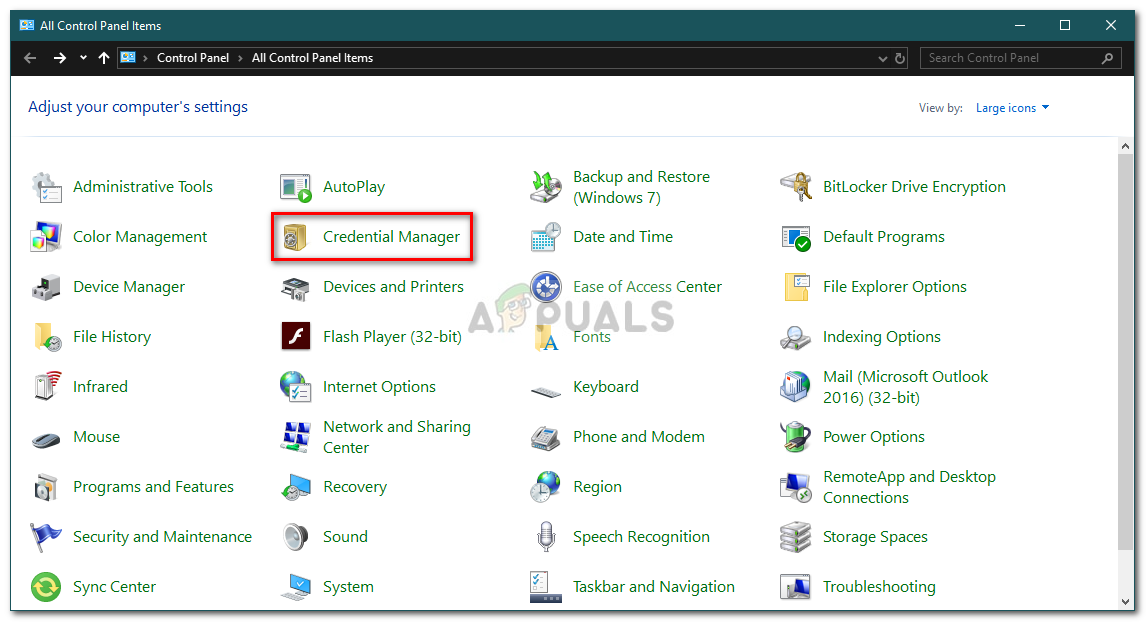
Kontrollpaneel
- Eemaldage loendist RDP mandaadid.
- Käivitage R emote töölauaühendus uuesti ja vaata, kas see töötab.
3. lahendus: grupipoliitika kasutamine
Mõnel juhul, kui proovite ühenduse luua uusima RDP-kliendiga vana kaudu, saate tõenäoliselt vea. Seda seetõttu, et viimase RDP-kliendi turvalisust on muudetud. Seetõttu peate probleemi lahendamiseks tegema järgmist.
- Vajutage Windowsi klahv + R avama Jookse .
- Trüki sisse ' gpedit.msc Ja vajutage sisestusklahvi.
- Navigeerige järgmisse asukohta:
Arvuti seadistamine> Haldusmallid> Windowsi komponendid> Kaugtöölaua teenused> Kaugtöölaua seansi hosti> Turvalisus
- Topeltklõpsake poliitikate loendis nuppu Nõuda kaugühenduste (RDP) jaoks kindla turvakihi kasutamist '.
- Klõpsake nuppu Lubatud ja seejärel rippmenüüst Turvakiht , valige Läbirääkimised .
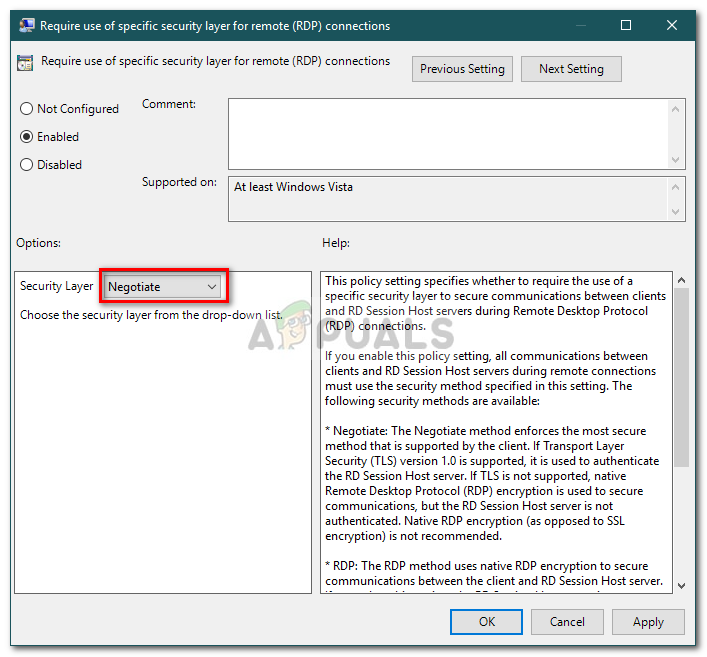
RDP turbepoliitika konfigureerimine
- Vajutage nuppu Rakenda ja seejärel klõpsake nuppu OK.
- Selle jõustumiseks taaskäivitage süsteem.
4. lahendus: Windowsi tulemüüri sätete muutmine
Kui ülaltoodud lahendused teile ei sobi, võib see olla tingitud teie Windowsi tulemüürist. Tulemüür võib blokeerida väljaminevaid või sissetulevaid RDP-päringuid, mille tõttu ei saa te sihtsüsteemiga ühendust luua. Seega peate lisama RDP-le erandi. Nii toimige järgmiselt.
- Mine Menüü Start , otsing ' Rakenduse lubamine Windowsi tulemüüri kaudu Ja avage see.
- Kliki Muuda seadeid erandi lisamiseks.
- Leidke Kaugtöölaud ja veenduge, et ruut oleks märgitud.
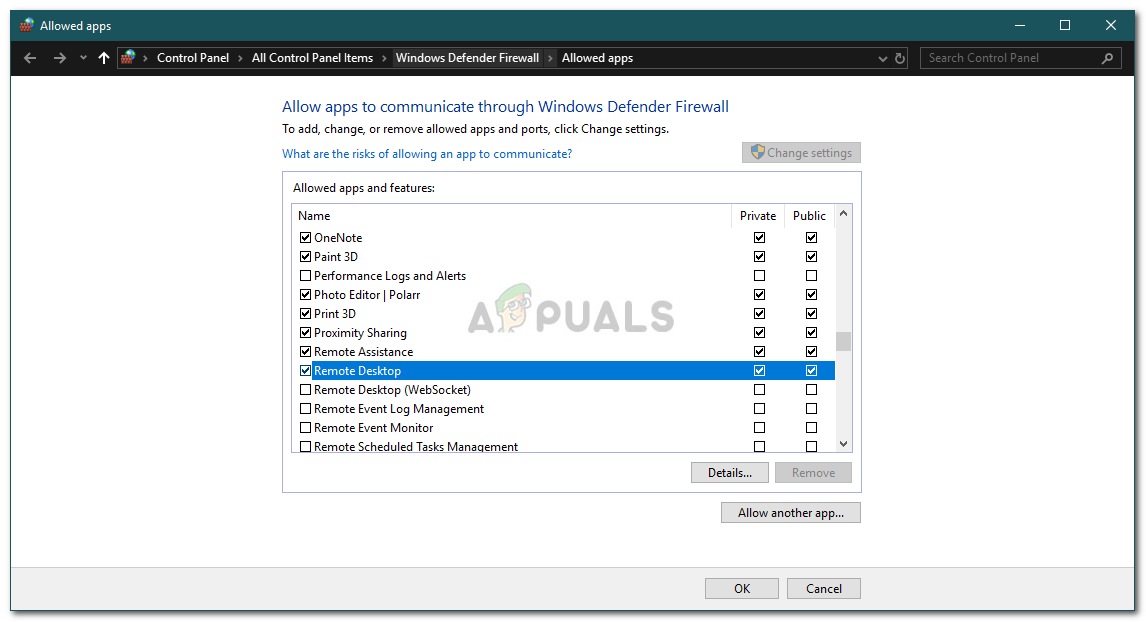
Kaugtöölaua rakenduse lubamine tulemüüri kaudu
- Klõpsake nuppu OK.
5. lahendus: kaugühenduste kontrollimine
Teatud olukordades ilmneb probleem siis, kui teie süsteem on konfigureeritud kaugühendust mitte lubama. Sellisel juhul peatab see kõigi kaugühenduste loomise. Seetõttu veenduge, et kaugühendused oleksid lubatud. Kuidas seda teha:
- Mine Menüü Start , Trüki sisse ' Kaugseaded Ja valige Luba kaugjuurdepääs arvutile '.
- Veenduge, et Luba selle arvutiga kaugabi ühendused ’Ruut on märgitud.
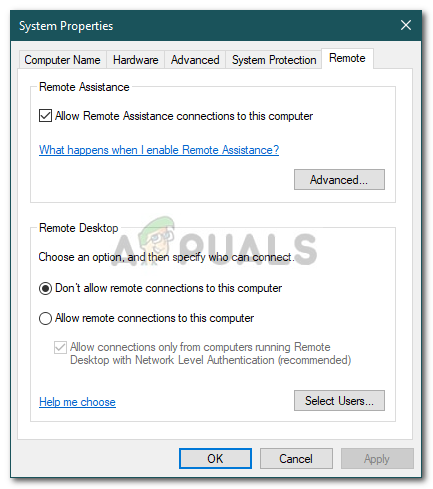
Süsteemi kaugabi võimaldamine
- Klõpsake nuppu Rakenda ja seejärel klõpsake nuppu OK.
- Proovige nüüd kasutada RDP-d.